蹭网终极隐身设置
- 格式:doc
- 大小:184.50 KB
- 文档页数:3

无线WiFi怎么隐藏让别人找不到,只能自己使用?
感谢阅读!
防止别人蹭网有多种方法可以解决,隐藏无线Wi-Fi只是其中一种,方法虽然简单,却非常实用,这样做既有效的减少了别人蹭网,而且还避免了邻居明要密码的尴尬,所以这是一件一劳永逸的事情,应该大力推广。
下面是具体的设置方法。
怎样隐藏无线Wi-Fi?
一、登录路由器管理页面。
使用手机或者电脑打开浏览器,输入路由器的管理IP地址并进入管理页面(此IP地址一般可以在路由器背面标签上找到),输入管理密码之后进入配置页面。
二、在无线设置里将SSID关掉。
路由器管理页面有一个无线网设置,打开页面之后,首先应将无线网络名称改成一串可以背诵下来的字母,比如自己名字的全拼(方便自己连接),再记下安全加密类型,最后将SSID广播关掉保存就可以了。
三、重新连接Wi-Fi。
路由器重启之后,无线Wi-Fi就被隐藏掉了,这时我们只需要打开手机或平板中的WLAN设置,下拉页面,手动添加其它网络,然后依次填入无线名称、加密类型、Wi-Fi密码就可以连接了,此时的Wi-Fi对于别人是不可见的。
综上所述,隐藏无线Wi-Fi就是这么简单,只有知道Wi-Fi的名称和密码才能够连接,别人一般是无法破解的,但在一些高手眼中就不值一晒了。

隐藏自己不让对方知道你在蹭网的方法-CAL-FENGHAI.-(YICAI)-Company One1想蹭网就要隐藏自己,同样在局域网上,打开网上邻居或者360防蹭网即可清清楚楚看到哪些计算机在线。
介绍一些常见的方法。
一、DOS命令隐藏net命令是我们使用最广泛的网络命令之一,在对隐藏局域网中的计算机,同样发挥着不俗的作用。
在研究了它的参数,只要使用“net config即可实现。
单击“开始/运行在“运行”框中输入CMD DOS命令提示行下输入“net config server /hidden:yes”→回车,命令成功后自己的电脑就被隐藏起来了,并可查看一下有否隐藏,在DOS下输入“net config server ”回车,如果显示服务器已隐藏YES证明已成功,发现 server”“/HIDDEN:{YES | NO}”则证明尚未隐藏。
如果要恢复,那么只需要再次运行“net config server /hidden:no”命令即可。
二、卸载共享在局域网中查看计算机,是因为我们安装了Microsoft网络的文件和打印机共享协议,因此只要将其卸载同样可以达到隐藏的目的。
右击“网上邻居”图标,在菜单中选择“属性”,在打开的网络连接窗口中再次右击“本地连接”打开其属性窗口,然后在“常规”选项卡中选中,“Microsoft网络的文件和打印机共享”项,单击“卸载”按钮。
卸载完毕重新启动计算机即可。
如果是无线无线蹭网的话,右击“网上邻居”图标,在菜单中选择“属性”,在打开的网络连接窗口中再次右击“无线连接”打开其属性窗口,然后在“常规”选项卡中Microsoft网络的文件和打印机共享→前面打勾去除后点确定需要注意的是,采用这种方法虽然比较彻底,但是本地的共享文件夹和打印机将全部失败。
三、注册表隐藏注册表是一个全能的大管家,在这里同样不例外。
在“运行”窗口中输入“Regedit”并回车。
在打开的注册表中定位到“HKEY_LOCAL_MACHINE\SYSTEM\CurrentControlSet\Services\Lanman Server\ parameters”,然后双击右侧的“Hidden”的DWORD键值,parameters”,然后双击右侧的“Hidden”的DWORD键值,将其值改为1,修改后重新启动计算机,就可以达到隐身计算机的目的。

wifi这样设置,永远不会被蹭网!网速超快!很多人都遇到过家里的wifi被别人蹭网的情况,明明家里的宽带是几十兆上百兆,被别人蹭网以后实际自己使用的可能就只有几兆,看个视频都变得很卡,玩游戏等对网速要求比较高的时候更是很无奈。
那么怎么能根本上杜绝别人蹭网呢?今天聚焦科技就跟小伙伴们分享一个方法,把wifi隐藏起来,让别人找不到我们的wifi,从根本上杜绝别人蹭网。
设置方法01:首先在浏览器登录路由器的管理界面,一般是192.168.0.1或者192.168.1.1不同的路由器略有不同,具体可以查看路由器背面。
用手机浏览器或者电脑浏览器都可以。
02:登录路由器管理界面以后,找到高级设置这个选项。
03:点击高级设置以后,找到无线设置这个选项,不同的路由器页面布局会稍微有些区别,仔细找找就能找到无线设置这几个字了。
04:点击无线设置以后,就会看到wifi的账号,密码的设置界面,这个时候注意看下无线名称右边,有开启无线广播这几个字,把开启无线广播前面的勾给取消掉。
然后点击保存保存以后回到手机,这个时候如果你的手机之前已经连接过wifi 的话是可以正常使用的,但是如果是新的一个手机的话,是搜索不到这个wifi的,即便是wifi万能钥匙也无法破解,因为根本就搜索不到这个wif 更别说破解它了。
除了你自己,没人知道有这个wifi的存在的。
这也就从根本上杜绝了别人蹭网。
上面那个开启无线广播的意思就是,wifi可以被搜索出来,关掉以后就无法被搜索到了,但是不影响已经连接的设备正常使用。
怎么连接这个隐藏起来的wifi那么当有朋友来到家里需要连接wifi,却搜索不出来该怎么办呢?下面就说一下怎么连接这个隐藏起来的wifi。
首先正常打开手机的wifi连接界面,然后一直往下拉,找到其他...这个选项点击其他..这个选项以后,会进入一个让你输入其他网络信息的界面,然后点击安全性。
在安全性中选择WPA2然后返回前面的页面,你就会看到让填网络名称还有密码的界面,这里的网络名称就是你的wifi的名称,密码就填wifi的密码,填写完成后连接下就可以正常使用wifi了。

“如何把家里的Wifi隐藏起来?让别人搜不到,防止蹭网!”
Wifi无线网络我想大家都不陌生吧?
家里的Wifi网络带给我们上网方便的,让我们节省了很多流量!
但是,总有那么些人利用手机app破解我们的WiFi。
而且还分享出去,导致我们自己使用的时候,网速非常的卡!
而且就算我们改密码,也没有用!
那么今天为了防止我们的WiFi被他人破解,为了守护我们的WiFi,可爱又迷人的我,宇哥!
要放大招,让别人搜索不到我们的WiFi
把WiFi给他隐藏起来!让别人找不到!
那么下面就开始,这一期的教程吧!(认真学习哦)
1.打开浏览器,在地址栏输入路由器的登录管理IP地址,默认是19
2.168.1.1或者192.168.0.1,如果不知道,用电脑打开“网络和共享中心”这里再按下图所示去找它,看到默认网关那里就是。
2.登录路由器,账号密码这个就不用我多说了吧。
默认账号是
admin,密码的话看你自己设置了多少。
或者看下路由器底部的初始密码。
3.在登录成功之后的界面,点击路由设置。
4.如下图,点击取消勾选“开启无线广播”保存设置后,就这样,那些没有连接过此网络的无线设备(手机或电脑)就再搜索不到我们的网络了!(路由器得重启哦!)
那么隐藏的WiFi要怎么才能连接呢?
点击添加网络,然后输入WiFi名字跟密码即可!
安全性一般都是wpa/wpa2 psk。

无线网隐身设置方法
要在无线网络上设置隐身模式,可以按照以下步骤进行操作:
1. 登录你的无线路由器管理界面。
通常,在浏览器地址栏中输入“19
2.168.1.1”或“192.168.0.1”这样的默认IP地址就可以进入管理界面。
如果你不知道路由器的IP地址,可以在路由器背面或说明书上找到。
2. 在管理界面中,找到“无线设置”或“无线网络”菜单项。
这个选项可能会有所不同,具体取决于你使用的路由器品牌和型号。
3. 在无线设置界面中,你会看到无线网络的各种设置选项,包括网络名称(SSID),密码等。
找到一个名为“广播SSID”或“隐藏SSID”的选项。
4. 将“广播SSID”或“隐藏SSID”的选项设置为关闭或禁用。
这将使你的无线网络不再对外广播网络名称,也就是将无线网络设置为隐身模式。
5. 保存并应用设置。
点击“保存”或“应用”按钮,使设置生效。
6. 完成隐身设置后,你的无线网络将不再被其他设备主动检测到,但已连接的设备仍然可以保持连接。
如果你需要其他设备连接到你的无线网络,他们需要手动输入网络名称和密码。
需要注意的是,无线网络的隐身设置并不能完全保证网络的安全性。
有些高级用户仍然可以使用特殊软件或技术来探测和连接到你的无线网络。
因此,除了进行无线网络的隐身设置,你还应该采取其他安全措施,如设置强密码、启用加密等,以保护你的无线网络安全。
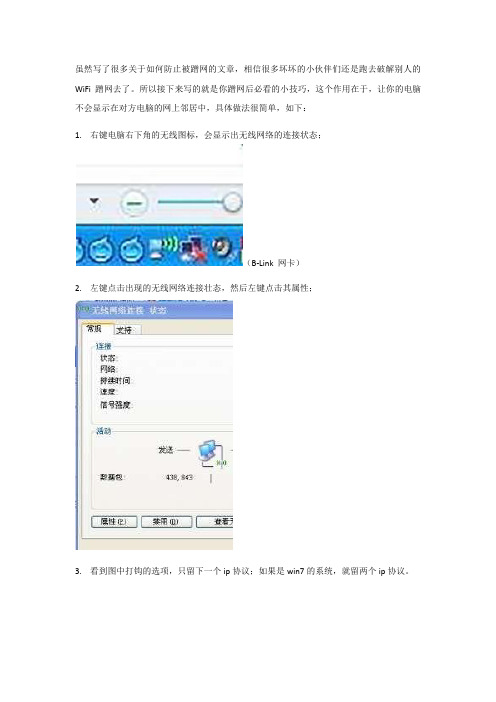
虽然写了很多关于如何防止被蹭网的文章,相信很多坏坏的小伙伴们还是跑去破解别人的WiFi蹭网去了。
所以接下来写的就是你蹭网后必看的小技巧,这个作用在于,让你的电脑不会显示在对方电脑的网上邻居中,具体做法很简单,如下:
1.右键电脑右下角的无线图标,会显示出无线网络的连接状态;
(B-Link 网卡)
2.左键点击出现的无线网络连接壮态,然后左键点击其属性;
3.看到图中打钩的选项,只留下一个ip协议;如果是win7的系统,就留两个ip协议。
到这一步之后只需确认保存就可以了,很简单的步骤,赶紧试试吧。
如何通过WiFi设置“调戏”蹭网者?提问1:维持现代人生存的必需品是什么?回答:水、食物,WiFi!提问2:想舒服度过夏天需要什么?回答:空调,WiFi,西瓜通过以上两个问题,我们可以得出结论WiFi是我们生活的必需品啥?听说有小伙伴有意见?WiFi已经遍布千家万户因此网络上的各种WiFi破解工具层出不穷不少小伙伴也为此头痛不已面对这些蹭网者我们就只能束手待“蹭”?NO,NO,NO请看下文▼1.让你看不见——隐藏SSID最简单的方法,把WiFi隐藏起来,让蹭网者无WiFi可连。
具体的操作也非常简单,只要登录路由器管理界面(路由器默认管理IP为192.168.68.1),在“WiFi设置”里,勾选“隐藏网络”即可。
WiFi都看不到了,谁还会蹭你家的网呢,哈哈哈!2.前脚蹭,后脚踢——一键拉黑将蹭网者关进小黑屋,再也没法连上来。
当发现陌生设备连接家里的WiFi时,直接一键拉黑蹭网者,让你再也不用担心WiFi被蹭!在【终端设置】界面,用户可以查看联网的设备信息,知道谁是自己人,谁是蹭网的!3.访客网络——独乐乐不如众乐乐其实在网络时代,蹭一下网也没什么的,大家都分享点爱心,与人方便挺好的,不如设置一个访客网络吧,实现访客WiFi与主人WiFi分流,互不干扰,不影响自己上网,还能帮助别人。
其实最好的防蹭网方法就是不要使用WiFi破解软件。
蹭网的前提是你下载并使用“WiFi破解APP”,因为这一类WiFi 破解软件会通过相关途径上传你家的WiFi名称和密码到一个云端服务器,蹭网者通过使用该软件对比找到你家的WiFi密码,然后就可以肆无忌惮的蹭网了(当然,如果你家的WiFi密码是那种12345678,不用WiFi破解,傻瓜都可以随便蹭的说)。
所以,蹭网者说到底都是自己惹来的,赶紧把这些软件卸掉并修改WiFi密码吧!最后想说的是其实在网络时代,蹭一下网也没什么的大家都分享点爱心,与人方便挺好的我家另外一个路由器的WiFi就从不设密码也不限速完全免费,随便连,连多久都OK这就是“分享”虽然这个路由器没联网,但这并不重要重要的是给了他们希望……。
一、隐藏无线网(防蹭网)1、打开浏览器,在地址栏输入路由器网址(192.168.1.1)或者(192.168.0.1),不同的路由器会有所差异,这里说的是绝大多数主流品牌路由器默认管理登录地址,点击回车进入路由器设置,输入用户名和密码(一般用户名、密码都是admin。
)。
注:一般的路由器机身后面会有路由器网址、密码等信息,根据路由器机身上面的路由器网址、密码等信息操作第1步。
22、此时进入的是路由器的“运行状态”页面。
3、然后点击“无线设置”项下的“基本设置”菜单,将“开启SSID广播”前面的对勾去掉,然后点击“保存”按钮,这样其他的网络设备或用户就搜索不到无线信号了。
(如果勾选“开启SSID广播”就是不隐藏无线网)4、然后点击“无线设置”项下的“无线安全设置”菜单,选择“不开启无线安全”。
(此步骤的目的是为了后面手机或电脑键入该无线网选择“安全性”时方便),。
当然,此处也可以选择下面的“安全性”:WPA-PSK/WPA2-PSK。
5、重启路由器后,就会发现无线网络已隐藏。
注:因为其他用户想加入这个无线网,就必需手动输入网络名称及密码,所以设置账号密码的时候尽量越简单越好,方便输入。
二、IPhone手机进入已隐藏的无线网(安卓类似)1、在iPhone中,依次打开“设置”-“无线局域网”,往下滑动,可以看到“其他...”,点击进去,就可以手动添加隐藏wifi了。
2、在“名称”选项中输入隐藏wifi名称;3、输入名称后,选择安全性。
“安全性”根据你路由器中的设置来选择(这里的选择项参照“隐藏无线网(防蹭网)”的第4步的设置,如果选的“不开启无线安全”,即此处选“无”)。
4、输入无线网密码,然后点击右上角的“加入”按钮。
注:如果wifi名称正确、安全性选择正确、wifi密码填写正确,那么IPhone会自动连接到隐藏wifi信号了。
并且连接成功之后,iPhone会自动保存输入的WiFi设置信息,这样下次再连接时,无论WiFi信号是否隐藏,都是可以无障碍的连接自动切换和连接到该WiFi 信号的。
现在大家家里基本都是用无线路由器,但你不断的改密码还是被人蹭网。
其实简单几部就能完全防止别人上你WIFI了。
第一步,弄清楚自己电脑以及手机的MAC地址。
方法:1、电脑的话按快捷键win+r,打开运行对话框,输入cmd,点击确定。
输入ipconfig/all,按回车键。
找到以太网适配器以及无线局域网适配器,物理地址那一行(太网适配器和无线局域网适配器的MAC地址是不一样的。
),后面的10个数字+字母就是你的MAC地址。
2、手机,打开设置-WLAN-高级-MAC地址。
第二步,打开浏览器,输入路由器地址,一般默认是192.168.1.1或192.168.0.1,路由器的默认帐号密码都是admin(具体可以看自己路由器,上面都会有写明)。
然后点击无线设置,点击无线mac地址过滤。
点击开启过滤,将刚才找到的MAC地址添加进去就可以了。
第三步,还是在路由器设置界面,选择系统工具-修改登陆口令,改掉默认的登录密码。
再点击安全功能-局域网WEB管理,选中仅允许列表中的MAC地址访问本WEB管理页面,再将自己电脑的MAC地址添加保存。
以上设置完毕后,只有你的电脑能访问你的路由器管理界面以及你指定的MAC地址可以通过你的WIF上网。
即使你的WIFI不设置密码,也没有人能蹭你网了。
手打原创的,希望能帮到大家。
下面的几种办法,都是我具体用过,可行的.
先说第一种:局域网隐身,让主人在网上邻居里看不到你.
运行CMD,进入命令行模式:
运行net config server /hidden:yes.
再说第二种:指定本机IP,让路由器的DHCP客户端列表里没有的IP出现.
运行CMD,
运行IPCONFIG /ALL
不要关窗口,
打开无线网络连接属性,
打开TCP/IP协议属性,把你的IP地址按命令行窗口显示的IPCONFIG
/ALL结果填写一下,自己的IP地址,可以写的靠后一点,比如说192.168.X.176等等,也就是别人用不到的,防止合法用户指定的IP和你一致而出现IP地址冲突的情况.X是与你现在IPCONFIG的地址一致的网段.
DNS从CMD窗口的结果里照抄.
确定一下.这时在CMD里再运行一下IPCONIG,可以看见DHCP关了,也就是说你的机器在局域网里的地址,子网掩码,网关,DNS都是指定的了.不是路由器自动分配的了.
我们去看下路由器DHCP服务端客户端列表里,你的机器不在里面显示了.当然,路由器的界面各种各样不说,其他地方还是有迹可寻的.不过一般主人都是去看DHCP服务器客户端列表的.
第三种:其实不是方法,如果你用快车,迅雷,BT,风行,等等,记得在这些软件里根据情况进行限速,最好在XXK以下,上行,下行都要限.XX根据主人的网络带宽而定.说白一句话,事别做的太绝,别忘记你是在ceng,一个蹭字最说明问题.别你动不动把他的带宽给占全了.影响了别人.再菜的菜鸟也会想办法断了你蹭他网的. 本文地址:/bbs/thread-25710-1-1.html。
[蹭网] 遇到最大的问题就是费九牛二虎之力好不容易PJ了一个WPA
使用没多久就发现密码修改了,很是纳闷,又要重头再来。
还有甚者
被蹭者设置了MAC地址过滤,关闭无线路由器等等......
如何预防此类现象呢?我们先引用一下这位大侠的文章让大家有所了解
QQ安全管家,360等争相推出防CW解决方案,经过数天的调试,从x86和MIPS平台(路由)两方面提供解决方案,完全屏蔽CW扫描。
首先针对PC平台:
PC平台我们视为直接用网卡连接被蹭路由,即
PC—-Router—-WAN的简单拓扑。
为了安全起见,首先打开连接状态,属性,取消勾选Microsoft 网络客户端,确定,关闭:
其次,安装ARP防火墙:
就这样,成功屏蔽了非网关的ARP探测。